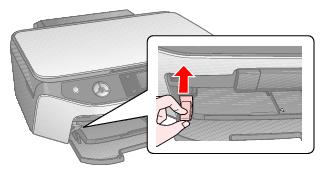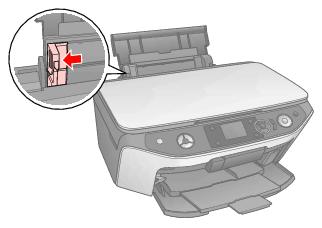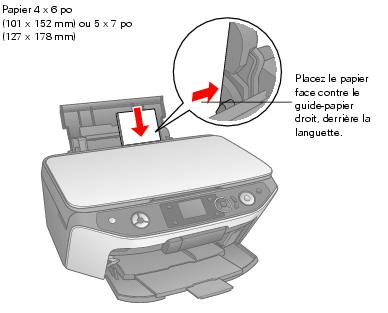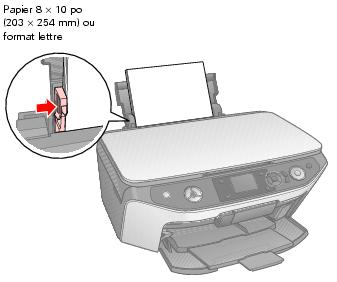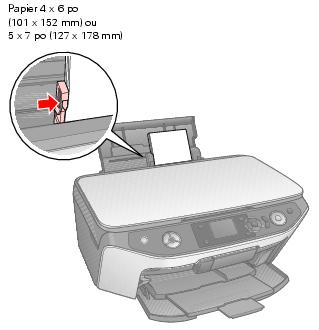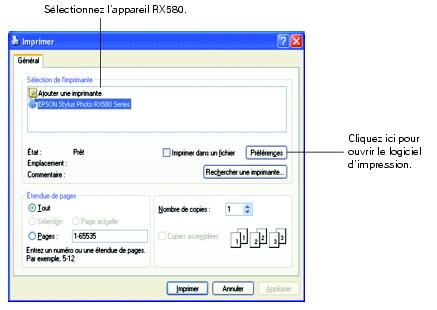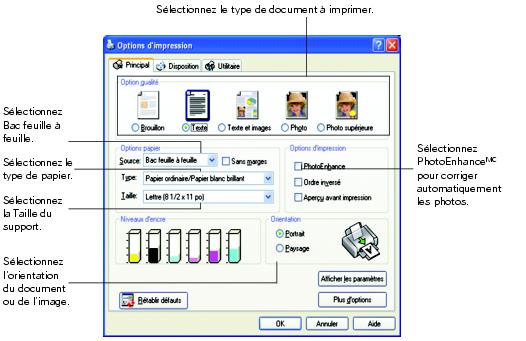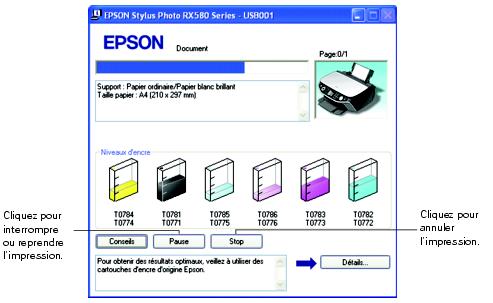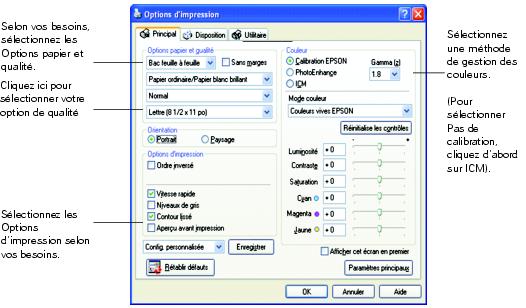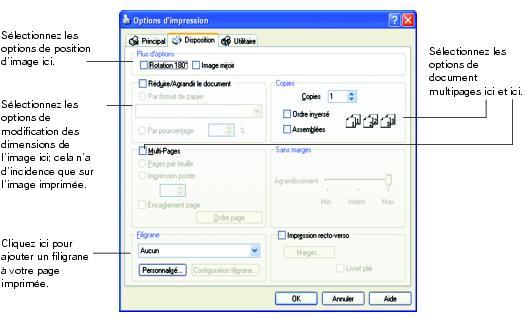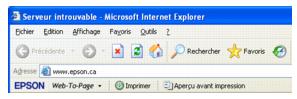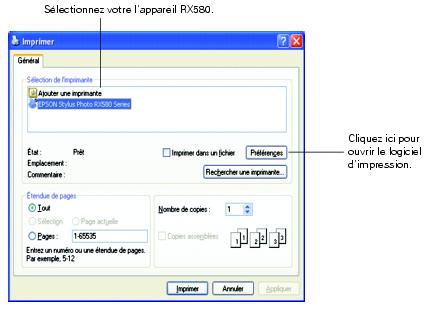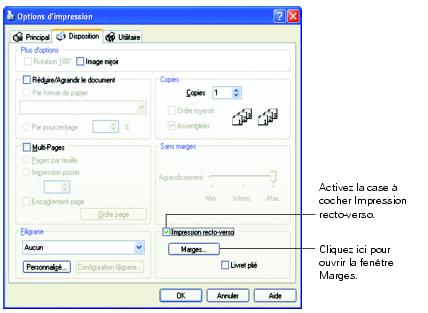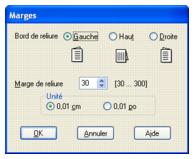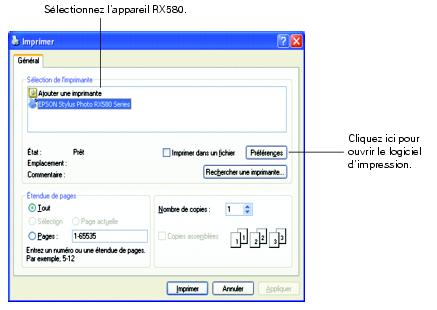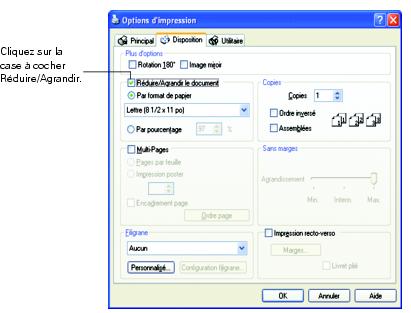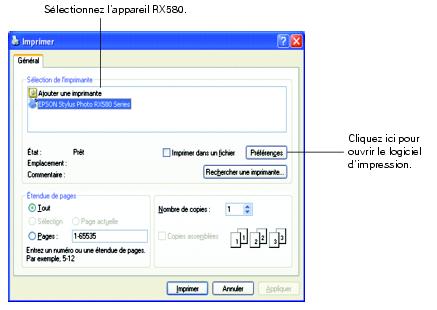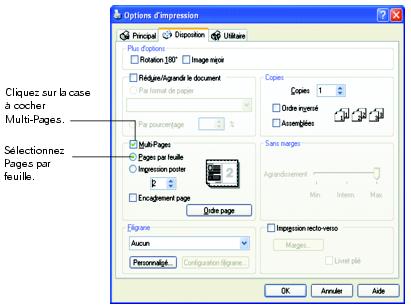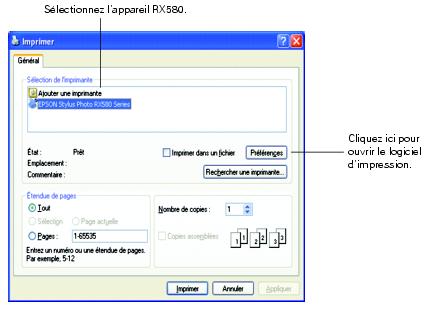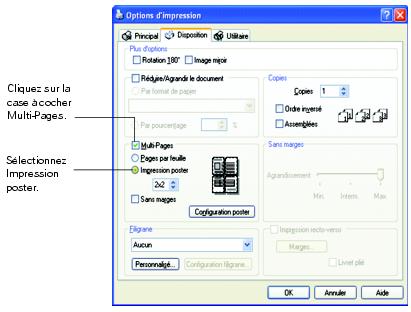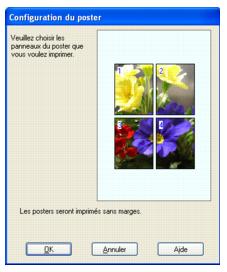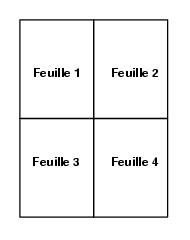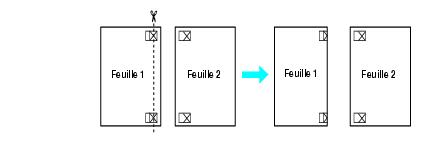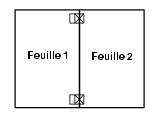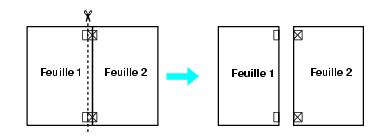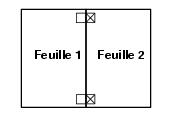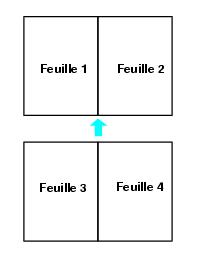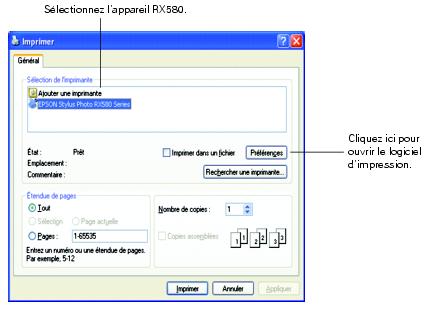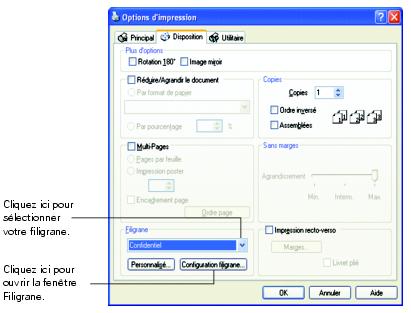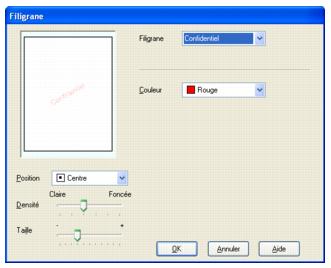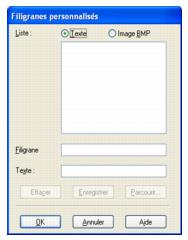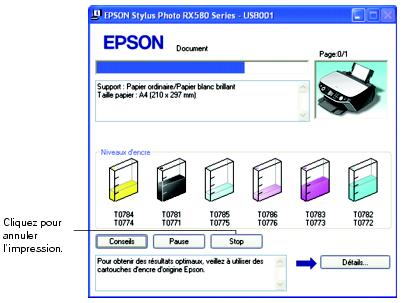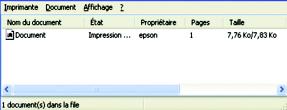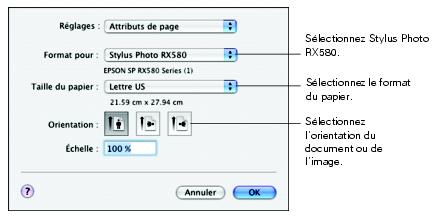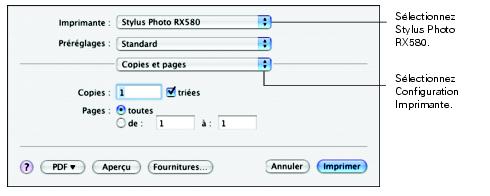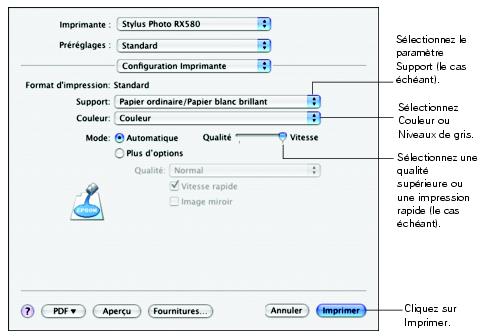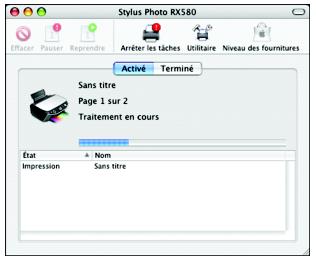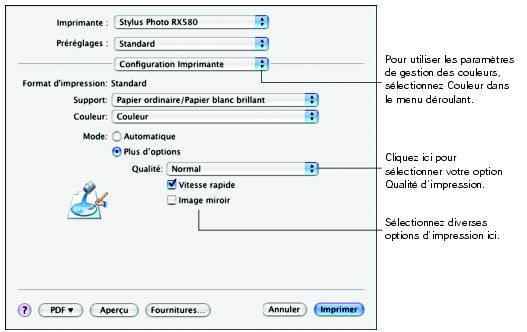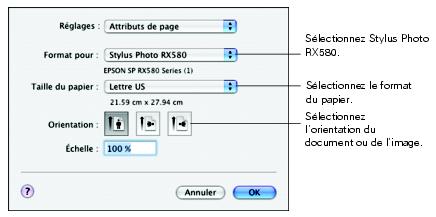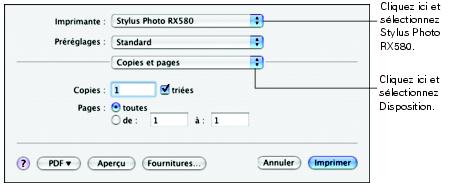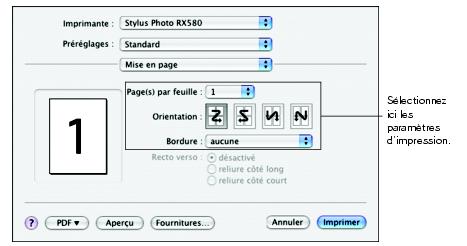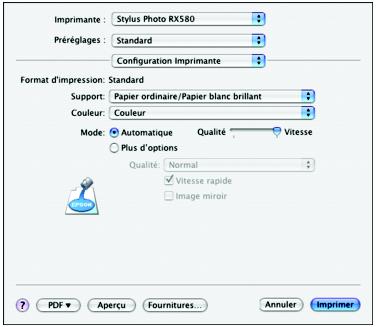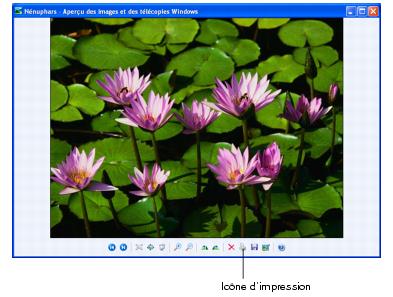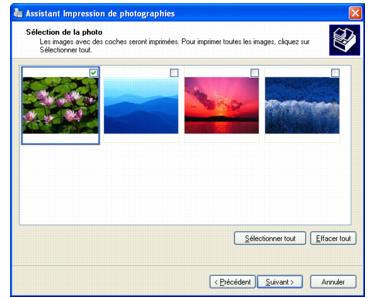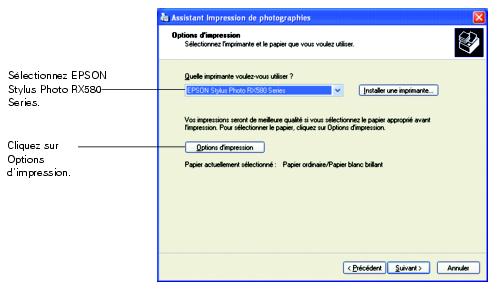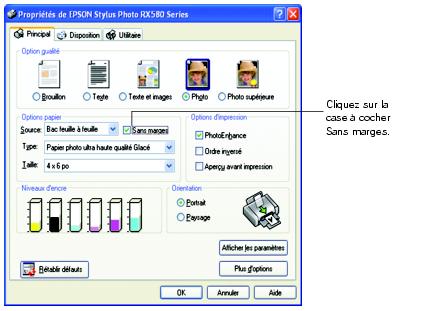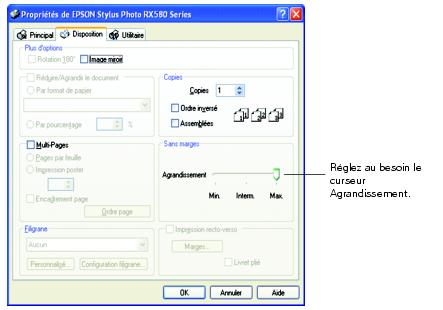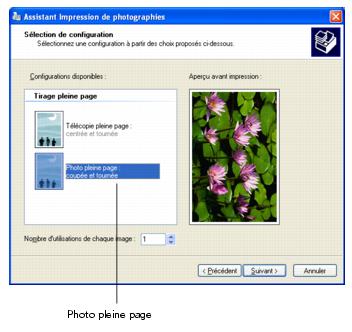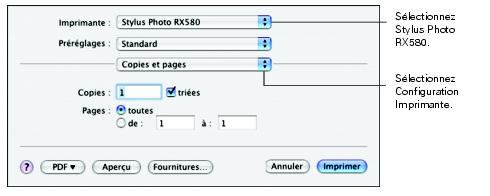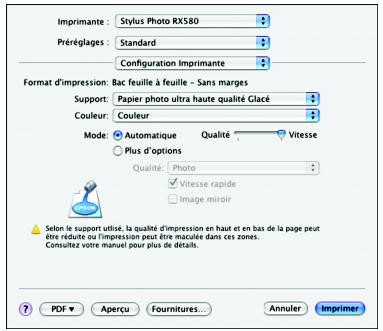Impression depuis un ordinateur
Chargement de papier
Feuilles individuelles
- Ouvrez le support à papier et tirez sa rallonge.

- Ouvrez le capot avant.

Assurez-vous que le plateau avant est en position papier (bas). S'il ne l'est pas, tirez le levier vers le haut pour repositionner le plateau avant à la position papier.
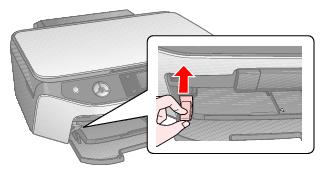
Mise en garde :
Avant de déplacer le levier de plateau, assurez-vous qu'aucun papier ou que d'autres objets sont sur le plateau avant et que le plateau avant n'est pas déployé.
Ne touchez pas le plateau avant quand vous déplacez le levier de plateau.
Ne déplacez pas le levier de plateau pendant que l'appareil RX580 imprime.
Remarque :
Si le plateau est en position CD/DVD (haut) quand vous allumez l'appareil RX580, l'écran ACL affichera un message d'erreur. Déplacez le plateau à la position inférieure pour effacer l'erreur.
- Sortez ensuite les rallonges de plateau avant.

- Faites glisser le guide-papier gauche vers la gauche.
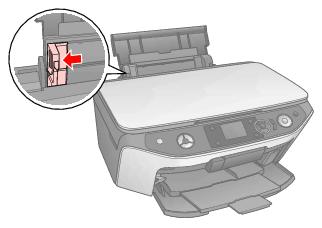
Remarque :
Si le volet protecteur articulé de l'alimenteur gêne son mouvement, basculez-le vers le haut.
- Placez le papier face d'impression vers le haut contre le bord droit de l'alimenteur, derrière les languettes.

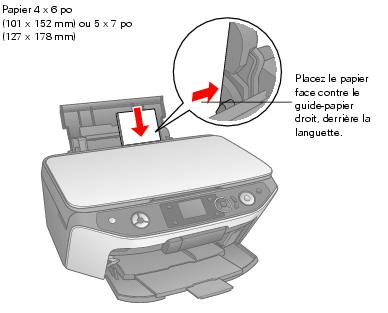
Vous pouvez charger un maximum de 120 feuilles de papier ordinaire ou 20 feuilles de papier photo. (Voyez Papiers spéciaux pour connaître la capacité de chargement d'autres types de papier.)
Remarque :
Le type de papier sélectionné a une incidence sur la qualité des tirages. Il importe donc de sélectionner un type de papier qui convient à votre travail d'impression. Le papier ordinaire convient à l'impression de brouillons. Toutefois, pour de meilleurs résultats, utilisez l'un des supports spéciaux pour imprimante à jet d'encre Epson conçus pour l'appareil RX580. Par exemple, vous obtiendrez de magnifiques tirages sur du Papier photo ultra haute qualité - Glacé Epson. Voyez la Papiers spéciaux pour de plus amples renseignements.
Si vous insérez une pile de papier, déramez la pile de papier puis taquez-la sur une surface plate pour égaliser les bords.
- Glissez le guide-papier gauche contre le papier, sans trop serrer.
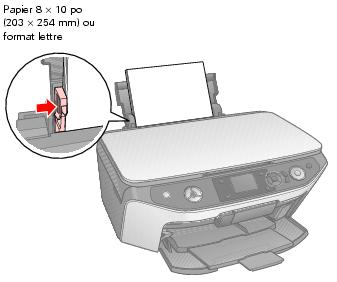
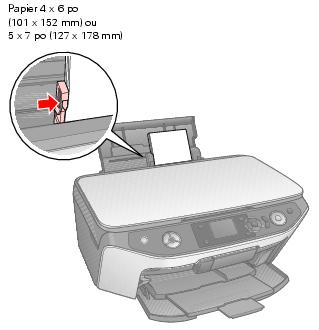
Procédez comme suit lorsque vous chargez le papier :
- Laissez suffisamment d'espace à l'avant de l'appareil RX580 pour permettre la sortie complète du papier.
- Ne chargez pas de papier au-dessus de la flèche du guide-papier gauche. Assurez-vous de placer le papier derrière les languettes des guides latéraux.
- Chargez la face d'impression vers le haut. Elle est en général plus blanche ou plus brillante que l'autre face.
- Chargez toujours le côté le plus court du papier en premier, même lorsque vous imprimez en orientation horizontale (paysage).
- Charger le papier à en-tête ou préimprimé bord supérieur en premier dans l'appareil RX580.
- Si vous éprouvez des problèmes d'alimentation, ne chargez que quelques feuilles à la fois.
- Si vous utilisez un support d'impression spécial, observez les directives livrés avec celui-ci.
Enveloppes
- Ouvrez le support à papier et tirez sa rallonge.

- Ouvrez le capot avant.

Assurez-vous que le plateau avant est en position papier (bas). Suivez les instructions si vous avez besoin de repositionner le plateau avant.
- Sortez ensuite les rallonges de plateau avant.

- Faites glisser le guide-papier gauche vers la gauche.
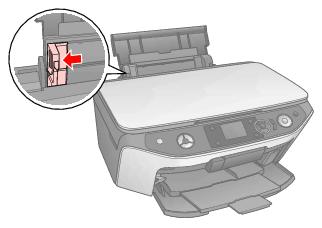
Remarque :
Si le volet protecteur articulé de l'alimenteur gêne son mouvement, basculez-le vers le haut.
- Chargez un maximum de 10 enveloppes à la fois, rabat vers la gauche et face d'impression vers le haut, contre le guide-papier droit.

Remarque :
Vous pourriez avoir besoin d'appuyer sur les enveloppes et les aplatir avant de les charger. Si la qualité diminue avec des enveloppes empilées, chargez-les une à une.
N'utilisez pas d'enveloppes incurvées ou pliées.
Aplatissez les rabats et le bord entrant de l'enveloppe avant de la charger.
Évitez aussi les enveloppes trop fines, qui pourraient se recourber pendant l'impression.
- Faites glisser le guide-papier gauche contre les enveloppes (sans trop serrer).
Sélectionnez les paramètres suivants pour l'impression sur des enveloppes :
- Enveloppe comme paramètre Type ou Support.
- La taille d'enveloppe correcte comme paramètre Taille ou Papier.
- Paysage comme paramètre Orientation.
Pour des instructions sur la sélection de ces paramètres, voyez Impression sous Windows ou Impression sous Macintosh OS X.
- Aussi, pendant que vous sélectionnez les paramètres ci-dessus, sélectionnez Papier épais et enveloppes :
Remarque :
N'oubliez pas de sélectionner Papier épais et enveloppes quand vous avez terminé.
Windows :
- Cliquez sur l'onglet Utilitaires.
- Cliquez sur le bouton Informations imprimante et options, puis cliquez sur Papier épais et enveloppes.
- Cliquez sur OK.
Macintosh OS X :
- Sélectionnez Paramètres extension dans le menu déroulant.
- Cliquez sur Papier épais et enveloppes.
Papiers spéciaux
La plupart des papiers ordinaires donnent de bons résultats. Cependant, les impressions sur papier couché offrent un meilleur rendu parce que ce type de papier absorbe moins d'encre.
Epson® fournit des papiers spéciaux qui sont formulés pour l'encre utilisée sur les imprimantes à jet d'encre Epson et recommande ces papiers pour assurer des résultats de la plus haute qualité.
Remarque :
Quand vous utilisez du papier spécial, vérifiez l'emballage pour des instructions spéciales concernant le chargement et l'utilisation de papier.
Si le papier est incurvé, aplatissez-le ou recourbez-le légèrement dans l'autre sens avant de le charger. L'utilisation de papier recourbé peut produire l'apparition de taches d'encre sur votre tirage.
Rangez le papier non utilisé dans son emballage d'origine dès que l'impression est terminée. Pour maintenir la belle apparence de vos tirages, voyez Rangement et affichage des photos.
Mise en garde :
N'utilisez pas les feuilles de nettoyage accompagnant certains supports spéciaux; elles risquent de se coincer à l'intérieur de l'appareil RX580.
Epson offre les papiers spéciaux suivants pour l'appareil Epson Stylus Photo RX580 :
|
Nom du papier*
|
Format
|
Numéro de produit
|
|
Papier photo ultra haute qualité - Glacé
Papier photo glacé ultra haute qualité
|
4 × 6 po; 101 × 152 mm, sans marges
|
S041934
|
|
Lettre (216 × 279 mm; 8,5 × 11 po)
|
S041935
|
|
Papier photo haute qualité - Glacé
Papier photo glacé de haute qualité
|
4 × 6 po; 101 × 152 mm, sans marges
|
S041808
S041727
|
|
5 × 7 po; 127 × 178 mm, sans marges
|
S041464
|
|
8 × 10 po; 203 × 254 mm, sans marges
|
S041465
|
|
Lettre (216 × 279 mm; 8,5 × 11 po)
|
S041286
S041667
|
|
Papier photo haute qualité - Semi-glacé
Papier photo semi-brillant de haute qualité
|
4 × 6 po; 101 × 152 mm, sans marges
|
S041982
|
|
Lettre (216 × 279 mm; 8,5 × 11 po)
|
S041331
|
|
Papier photo - Glacé
Papier photo glacé
|
4 × 6 po; 101 × 152 mm, sans marges
|
S041134
S041671
S041809
|
|
Lettre (216 × 279 mm; 8,5 × 11 po)
|
S041141
S041649
S041271
|
|
Papier blanc brillant
Papier blanc brillant de haute qualité
|
Lettre (216 × 279 mm; 8,5 × 11 po)
|
S041586
|
|
Papier pour présentation haute qualité - Mat
Papier mat épais
|
8 × 10 po; 203 × 254 mm, sans marges
|
S041467
|
|
Lettre (216 × 279 mm; 8,5 × 11 po)
|
S041257
|
|
Papier pour présentation haute qualité - Mat recto verso
Papier mat recto verso
|
Lettre (216 × 279 mm; 8,5 × 11 po)
|
S041568
|
|
Papier pour présentation - Mat
Papier de qualité photo pour imprimante à jet d'encre
|
Lettre (8,5 x 11 po)
|
S041062
|
|
Papier décalque au fer chaud transférable à froid
|
Lettre (216 × 279 mm; 8,5 × 11 po)
|
S041153
|
|
Feuilles autocollantes de qualité photo
|
Lettre (216 × 279 mm; 8,5 × 11 po)
|
S041106
|
|
Papier photo ultra haute qualité - Lustré
Papier photo lustré ultra haute qualité
|
Lettre (216 × 279 mm; 8,5 × 11 po)
|
S041405
|
* La disponibilité des types de papier varie selon la région.
Vous pouvez vous procurer des cartouches d'encre et du papier Epson d'origine auprès d'un revendeur autorisé. Composez le (800) 463-7766 pour obtenir les coordonnées du revendeur le plus proche. Vous pouvez aussi effectuer vos achats en ligne à www.epson.ca.
Pour charger des papiers pour imprimante à jet d'encre Epson, suivez les recommandations suivantes :
|
Nom du papier
|
Capacité de chargement
|
|
Papier pour présentation - Mat
Papier de qualité photo pour imprimante à jet d'encre
|
120 feuilles
|
|
Papier blanc brillant
|
80 feuilles
|
|
Papier photo ultra haute qualité - Glacé
Papier photo glacé ultra haute qualité
Papier photo haute qualité - Glacé
Papier photo glacé de haute qualité
Papier photo haute qualité - Semi-glacé
Papier photo semi-brillant de haute qualité
Papier photo - Glacé
Papier photo glacé
Papier pour présentation haute qualité - Mat
Papier mat épais
Papier pour présentation haute qualité - Mat recto verso
Papier mat recto verso
Papier photo ultra haute qualité - Lustré
Papier photo lustré de haute qualité
|
20 feuilles
|
|
Papier décalque au fer chaud transférable à froid
Feuilles autocollantes de qualité photo
|
1 feuille
|
Impression sous Windows
Pour des instructions sur la sélection des paramètres d'impression, consultez les sections suivantes :
Impression à partir d'une application
Après avoir créé le document dans une application, procédez comme suit pour l'imprimer à l'aide des paramètres d'impression de base :
- Ouvrez le menu Fichier et sélectionnez Imprimer. Une fenêtre d'impression semblable à la suivante s'affiche :
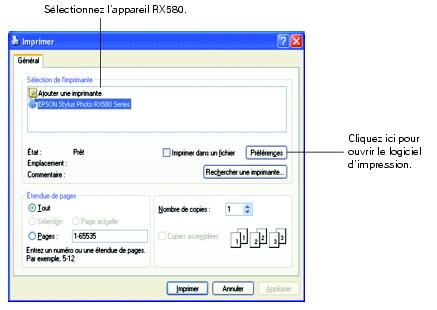
- Assurez-vous que l'appareil EPSON Stylus Photo RX580 Series est sélectionné.
- Cliquez sur le bouton Propriétés ou Préférences. (Si un bouton Configuration, Imprimante ou Options s'affiche, cliquez dessus. Puis cliquez sur Propriétés ou Préférences dans la fenêtre suivante.)
- Dans l'onglet Principal, sélectionnez les paramètres d'impression de base :
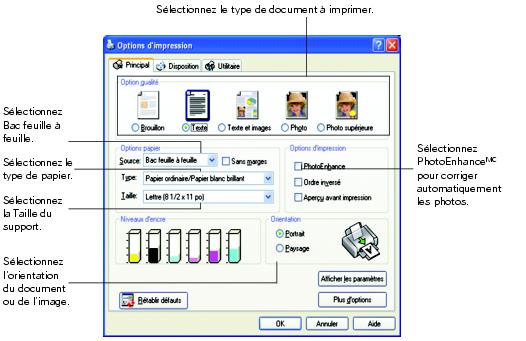
Faites vos sélections parmi les paramètres Option qualité suivants :
- Brouillon : Qualité d'impression réduite pour brouillons.
- Texte : Bonne qualité d'impression pour les documents qui ne contiennent que du texte.
- Textes et images : Bonne qualité d'impression pour les documents composés de texte et d'images.
- Photo : Qualité supérieure et rapidité d'impression pour les photos et les graphiques.
- Photo supérieure : Qualité d'impression supérieure pour photos ou graphiques.
Remarque :
Pour de plus amples renseignements sur les paramètres d'impression, cliquez sur le bouton Aide ou cliquez sur le bouton ? puis cliquez sur l'élément pour lequel vous souhaitez obtenir une aide.
Les paramètres Qualité d'impression sur cet écran vous offrent le meilleur rapport qualité/vitesse pour la plupart des travaux d'impression. Pour obtenir la meilleure qualité possible (Photo RPM®) sur certains supports, cliquez sur le bouton Plus d'options de l'onglet Principal. Voyez ensuite la Personnalisation des paramètres d'impression sous Windows pour les directives sur la sélection du paramètre Photo RPM.
- Sélectionnez Bac feuille à feuille comme paramètre Source.
- Assurez-vous que les paramètres de type de support et de taille sélectionnés correspondent au papier chargé dans l'appareil RX580.
- Sélectionnez d'autres paramètres, comme indiqué ci-dessus.
- Cliquez sur OK.
- Dans la fenêtre Impression, cliquez sur OK ou Imprimer pour lancer l'impression.
Pendant l'impression, la fenêtre suivante s'affiche et indique la progression de votre travail. Vous pouvez utiliser les boutons pour annuler, interrompre ou reprendre l'impression. La quantité d'encre restante s'affiche aussi.
Sélection des paramètres par défaut pour toutes les applications Windows
Lorsque vous modifiez les paramètres d'impression dans une application, les réglages s'appliquent uniquement à cette application. Si vous désirez modifier les paramètres d'impression par défaut pour toutes les applications Windows, procédez comme suit :
Au besoin, vous pouvez toujours modifier les paramètres d'impression depuis l'application que vous utilisez. Pour tous les programmes, les nouveaux paramètres remplaceront les paramètres d'impression par défaut de Windows jusqu'à ce que l'ordinateur soit éteint ou redémarré.
Personnalisation des paramètres d'impression sous Windows
Vous pouvez utiliser des paramètres avancés pour la correspondance des couleurs, l'impression à des résolutions supérieures ou la sélection de divers effets spéciaux et de dispositions.
- Dans l'onglet Principal, cliquez sur le bouton Plus d'options dans le coin inférieur droit de la fenêtre.
- Si un message d'avertissement s'affiche, cliquez sur Continuer.
- Sélectionnez les paramètres avancés dont vous avez besoin :
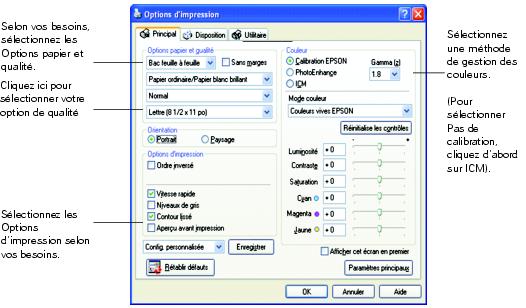
Remarque :
Pour la qualité la plus élevée sur des papiers sélectionnés, vous pouvez sélectionner Photo RPM (5 760 × 1 440) à partir du menu déroulant de qualité d'impression (tel que montré ci-dessus). Avec l'option Photo RPM sélectionnée, l'impression sera plus lente.
Pour plus d'information sur les paramètres avancés ou pour savoir comment les enregistrer en tant que groupe pour réutilisation ultérieure, cliquez sur le bouton Aide ou cliquez sur le bouton ? puis cliquez sur l'élément pour lequel vous souhaitez obtenir une aide.
Si vous désirez afficher la fenêtre Plus d'options chaque fois que vous accédez aux paramètres d'impression, cochez la case Afficher cet écran en premier.
- Une fois les paramètres avancés sélectionnés, vous pouvez :
- Cliquer sur OK pour enregistrer vos paramètres, retourner à la boîte de dialogue d'impression et imprimer.
- Cliquer sur le bouton Paramètres principaux pour retourner aux paramètres de base.
- Passer à l'étape 5 pour modifier les options de disposition.
- Cliquez sur l'onglet Disposition et sélectionnez au besoin les paramètres de disposition suivants :
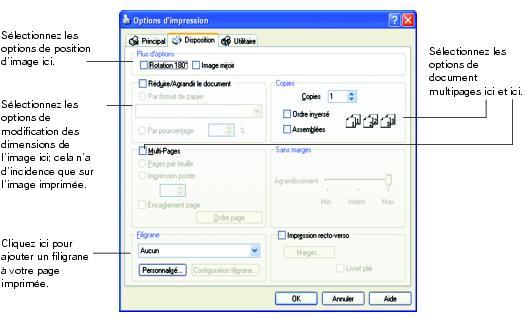
Remarque :
Pour plus d'information sur les paramètres de disposition de page, cliquez sur le bouton Aide, cliquez sur le bouton ? puis cliquez sur l'élément pour lequel vous souhaitez obtenir une aide ou voyez Impression avec des options de disposition spéciales.
- Cliquez sur OK pour enregistrer vos paramètres, puis sur OK ou Imprimer.
Impression d'une page Web à l'aide de Epson Web-To-Page
Le logiciel Epson Web-To-Page vous permet d'imprimer des pages Web pour qu'elles tiennent sur la largeur de votre papier sélectionné.
Remarque :
Epson Web-To-Page est disponible pour Windows seulement.
- Accédez à la page Web à imprimer dans Internet Explorer.
Si vous avez installé Epson Web-To-Page, la barre d'outils Epson Web-To-Page apparaît en haut de la fenêtre Internet Explorer.
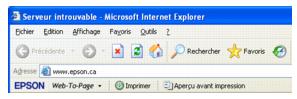
- Cliquez sur le bouton Imprimer sur la barre d'outils Epson Web-To-Page. La fenêtre d'impression s'affiche.
Remarque :
Pour voir un aperçu avant impression de la disposition, cliquez sur Aperçu avant impression sur la barre d'outils.
- Effectuez l'une des étapes suivantes :
- Windows XP, Me et 98SE : Assurez-vous que l'appareil EPSON Stylus Photo RX580 Series est sélectionné, puis cliquez sur le bouton Préférences ou Propriétés. (Si un bouton Configuration, Imprimante ou Options s'affiche, cliquez dessus. Cliquez ensuite sur Propriétés ou Préférences à l'écran suivant.)
- Windows 2000 : Cliquez avez le bouton droit sur l'icône de l'appareil EPSON Stylus Photo RX580 Series et sélectionnez Options d'impression.
- Sélectionnez vos préférences, puis cliquez sur OK.
- Dans la fenêtre Impression, cliquez sur OK ou Imprimer pour lancer l'impression.
Impression avec des options de disposition spéciales
Impression recto verso
L'impression recto verso vous permet d'imprimer les pages impaires en premier. Une fois ces pages imprimées, les feuilles peuvent être rechargées pour imprimer les pages de numéro pair sur la face opposée du papier.
Remarque :
Cette fonction est inaccessible quand vous imprimez sans marges et peut aussi être inaccesible quand l'appareil RX580 est relié en réseau ou utilisé comme imprimante partagée.
Selon le papier et la quantité d'encre utilisés pour imprimer du texte et des images, il peut arriver que l'encre déteigne sur l'autre face du papier. La surface du papier peut être tachée pendant l'impression recto verso.
- Ouvrez le menu Fichier et sélectionnez Imprimer. Une fenêtre d'impression semblable à la suivante s'affiche :
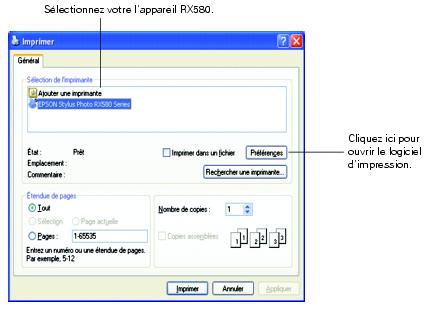
- Assurez-vous que l'appareil EPSON Stylus Photo RX580 Series est sélectionné.
- Cliquez sur le bouton Propriétés ou Préférences. (Si un bouton Configuration, Imprimante ou Options s'affiche, cliquez dessus. Puis cliquez sur Propriétés ou Préférences dans la fenêtre suivante.)
- Dans l'onglet principal, sélectionnez les paramètres d'impression de base tel que décrit dans Impression à partir d'une application, puis cliquez sur l'onglet Disposition. Une fenêtre comme celle-ci s'affiche :
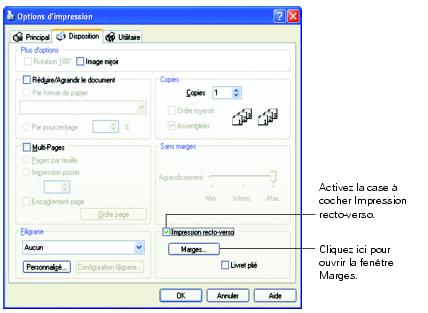
- Cliquez sur la case à cocher Impression recto-verso, puis cliquez sur Marges pour ouvrir la fenêtre Marges.
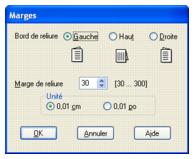
- Indiquez le bord du papier sur lequel doit être placée la reliure. Vous avez le choix entre Gauche, Haut et Droite.
- Choisissez cm ou pouce pour le paramètre Unité. Indiquez ensuite la largeur de la marge de reliure. Vous pouvez entrer une largeur comprise entre 0,3 cm (0,12 po) et 3,0 cm (1,18 po).
Remarque :
En fonction de votre application, la marge de reliure réelle peut différer des valeurs spécifiées. Essayez avec quelques feuilles avant d'imprimer le travail au complet.
- Cliquez sur OK pour revenir à l'écran Disposition. Cliquez ensuite sur OK pour fermer la fenêtre des paramètres d'impression.
- Dans la fenêtre Impression, cliquez sur OK ou Imprimer pour lancer l'impression.
- Suivez les instructions à l'écran pour recharger le papier.
Remarque :
Le papier peut se courber pendant l'impression en raison de la quantité d'encre utilisée. Dans ce cas, recourbez légèrement les feuilles dans le sens opposé avant de les recharger.
Alignez la pile de papier en la taquant sur une surface plate et dure avant de la recharger.
Suivez les instructions affichées à l'écran lors du rechargement des tirages. Sinon, le papier peut se coincer ou les marges de reliure peuvent être incorrectes.
- Une fois le papier rechargé, cliquez sur Continuer pour imprimer les pages de numéro pair.
Réduction et agrandissement de vos tirages
Vous pouvez automatiquement redimensionner votre page au format choisi ou sélectionner un pourcentage d'agrandissement ou de réduction.
Vous pouvez utiliser cette fonction pour imprimer une grande photo ou une image sur du papier 4 × 6, par exemple.
Remarque :
Cette fonction n'est pas disponible avec l'impression sans marges.
- Ouvrez le menu Fichier et sélectionnez Imprimer. Une fenêtre d'impression semblable à la suivante s'affiche :
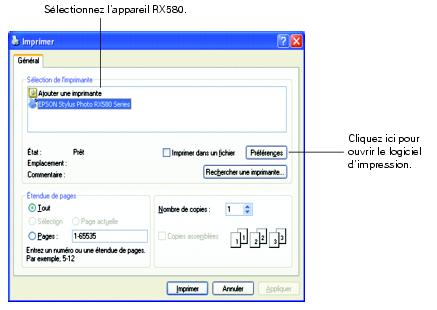
- Assurez-vous que l'appareil EPSON Stylus Photo RX580 Series est sélectionné.
- Cliquez sur le bouton Propriétés ou Préférences. (Si un bouton Configuration, Imprimante ou Options s'affiche, cliquez dessus. Puis cliquez sur Propriétés ou Préférences dans la fenêtre suivante.)
- Dans l'onglet principal, sélectionnez les paramètres d'impression de base tel que décrit dans Impression à partir d'une application, puis cliquez sur l'onglet Disposition. Une fenêtre comme celle-ci s'affiche :
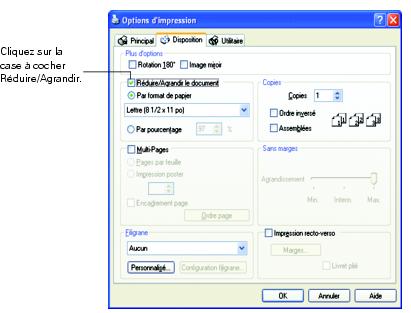
- Cliquez sur la case à cocher Réduire/Agrandir.
- Effectuez l'une des étapes suivantes :
- Si vous avez sélectionné Par format de papier, sélectionnez le format de papier que vous utilisez dans la liste déroulante.
- Si vous avez sélectionné Par pourcentage, utilisez les flèches pour choisir un pourcentage.
- Cliquez ensuite sur OK pour fermer la fenêtre des paramètres d'impression.
- Dans la fenêtre Impression, cliquez sur OK ou Imprimer pour lancer l'impression.
Remarque :
Il est conseillé d'imprimer un exemplaire à titre d'essai pour examiner les résultats avant d'imprimer un travail au complet.
Impression de photos ou de pages multiples par feuille
Remarque :
Cette fonction n'est pas disponible avec l'impression sans marges.
- Ouvrez le menu Fichier et sélectionnez Imprimer. Une fenêtre d'impression semblable à la suivante s'affiche :
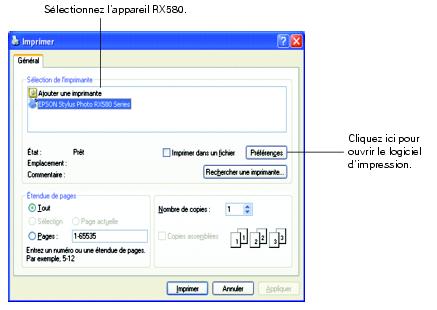
- Assurez-vous que l'appareil EPSON Stylus Photo RX580 Series est sélectionné.
- Cliquez sur le bouton Propriétés ou Préférences. (Si un bouton Configuration, Imprimante ou Options s'affiche, cliquez dessus. Puis cliquez sur Propriétés ou Préférences dans la fenêtre suivante.)
- Dans l'onglet principal, sélectionnez les paramètres d'impression de base tel que décrit dans Impression à partir d'une application, puis cliquez sur l'onglet Disposition. Une fenêtre comme celle-ci s'affiche :
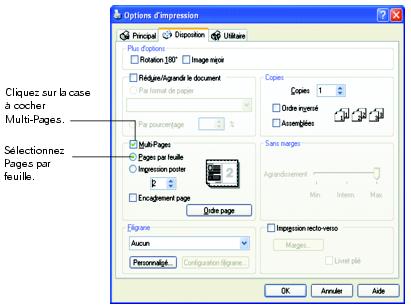
- Sélectionnez Multi-Pages, puis sélectionnez Pages par feuille.
- Définissez les paramètres suivants pour l'impression Pages par feuille :
- 2, 4 : Impression de 2 ou de 4 photos ou pages sur la même feuille de papier.
- Encadrement page : Impression d'un cadre autour des pages imprimées sur la feuille de papier.
- Ordre page : Détermination de l'ordre dans lequel les pages doivent être imprimées sur la feuille de papier. Certains paramètres peuvent ne pas être disponibles en fonction de l'option sélectionnée pour le paramètre Orientation (dans l'onglet Principal).
- Cliquez ensuite sur OK pour fermer la fenêtre des paramètres d'impression.
- Dans la fenêtre Impression, cliquez sur OK ou Imprimer pour lancer l'impression.
Remarque :
Il est conseillé d'imprimer un exemplaire à titre d'essai pour examiner les résultats avant d'imprimer des pages multiples.
Impression de posters
Vous pouvez imprimer une image à la taille d'un poster en agrandissant une image de façon à couvrir plusieurs feuilles de papier.
Impression des sections d'un poster
- Ouvrez le menu Fichier et sélectionnez Imprimer. Une fenêtre d'impression semblable à la suivante s'affiche :
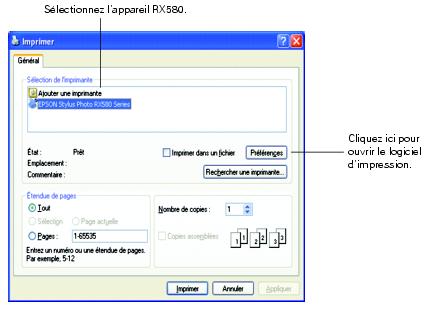
- Assurez-vous que l'appareil EPSON Stylus Photo RX580 Series est sélectionné.
- Cliquez sur le bouton Propriétés ou Préférences. (Si un bouton Configuration, Imprimante ou Options s'affiche, cliquez dessus. Puis cliquez sur Propriétés ou Préférences dans la fenêtre suivante.)
- Dans l'onglet principal, sélectionnez les paramètres d'impression de base tel que décrit dans Impression à partir d'une application, puis cliquez sur l'onglet Disposition. Une fenêtre comme celle-ci s'affiche :
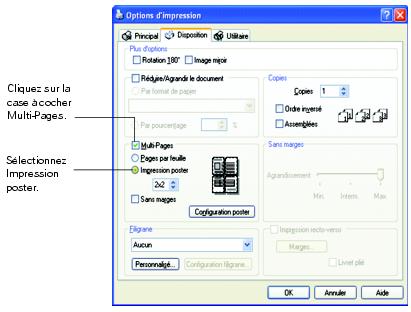
- Sélectionnez Multi-Pages, puis sélectionnez Impression poster.
- Cliquez sur la flèche vers le haut ou le bas pour sélectionner 2x1, 2x2, 3x3 ou 4x4.
- Sélectionnez Sans marges pour que vos feuilles n'aient pas de marges.
Remarque :
Si vous sélectionnez Sans marges, des parties de l'image seront rognées sur chaque feuille parce que cette option agrandit le tirage légèrement au-delà du format de papier. Vous pouvez utiliser le curseur Agrandissement (dans l'onglet Disposition) pour contrôler la qualité de l'image qui s'étend au-delà des bords du papier.
Le paramètre Sans marges pour l'impression de poster n'est pas disponible avec Windows Me et 98SE.
Si vous ne sélectionnez pas Sans marges, vos feuilles auront des marges et devront être coupées et recouvertes pour former le poster. Vous pourrez aligner vos feuilles de manière plus précise du fait que vos tirages ne seront pas rognés.
- Pour définir le mode d'impression du poster, cliquez sur le bouton Configuration poster. La fenêtre Configuration du poster s'affiche.
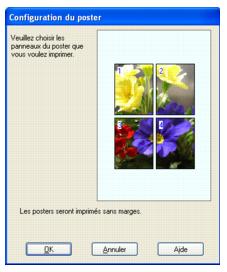
- Si vous ne souhaitez imprimer que certains des panneaux et non le poster tout entier, cliquez sur les panneaux que vous ne souhaitez pas imprimer.
- Si vous n'avez pas sélectionné Sans marges, effectuez les réglages suivants :
- Imprimer les marques de coupe : Imprime des lignes de repère pour la découpe.
- Guides de recouvrement : Fait se chevaucher légèrement les panneaux et imprime des guides de recouvrement pour un alignement plus précis.
- Lignes d'ajustement : Imprime des lignes de coupe pour vous aider à découper les pages.
Remarque :
Si vous avez sélectionné Sans marges, les paramètres listés ci-dessus ne sont pas disponibles.
- Cliquez sur OK pour revenir à l'écran Disposition. Cliquez ensuite sur OK pour fermer la fenêtre des paramètres d'impression.
- Dans la fenêtre Impression, cliquez sur OK ou Imprimer pour lancer l'impression.
Assemblage d'un poster
Observez les étapes suivantes pour créer un poster à partir de vos tirages. Les instructions sont basées sur la sélection de 2x2 et Guides de recouvrement comme option de guide de découpe :
- Découpez la marge de la feuille 1 le long d'une ligne verticale et à travers les repères en croix supérieur et inférieur.
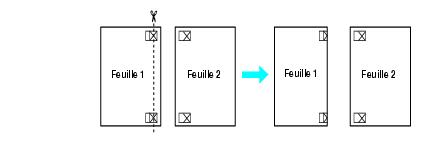
- Placez la feuille 1 sur la feuille 2, superposez les marques d'alignement des deux feuilles, puis réunissez-les provisoirement en plaçant du ruban adhésif au verso.
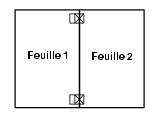
- Coupez les feuilles assemblées le long de la ligne verticale raccordant les repères d'alignement (cette fois, une ligne située à gauche des repères).
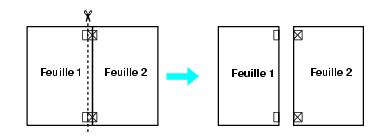
- Alignez les bords du papier à l'aide des repères d'alignement puis réunissez-les en plaçant du ruban adhésif au verso.
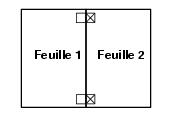
- Répétez les étapes 1 à 4 pour coller les feuilles 3 et 4 ensemble.
- Répétez les étapes 1 à 4 pour coller les sections inférieure et supérieure ensemble.
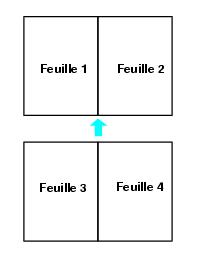
- Découpez les marges restantes.
Impression de filigranes
Vous pouvez imprimer un filigrane constitué d'un texte ou d'une image sur votre document.
Remarque :
Cette fonction n'est pas disponible avec l'impression sans marges.
Impression de filigranes standards
- Ouvrez le menu Fichier et sélectionnez Imprimer. Une fenêtre d'impression semblable à la suivante s'affiche :
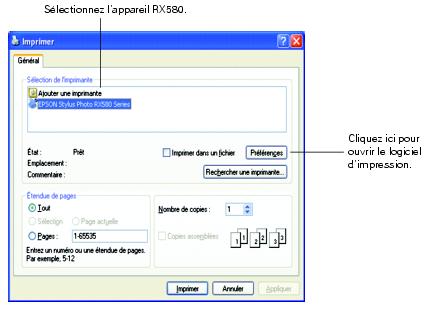
- Assurez-vous que l'appareil EPSON Stylus Photo RX580 Series est sélectionné.
- Cliquez sur le bouton Propriétés ou Préférences. (Si un bouton Configuration, Imprimante ou Options s'affiche, cliquez dessus. Puis cliquez sur Propriétés ou Préférences dans la fenêtre suivante.)
- Dans l'onglet principal, sélectionnez les paramètres d'impression de base tel que décrit dans Impression à partir d'une application, puis cliquez sur l'onglet Disposition. Une fenêtre comme celle-ci s'affiche :
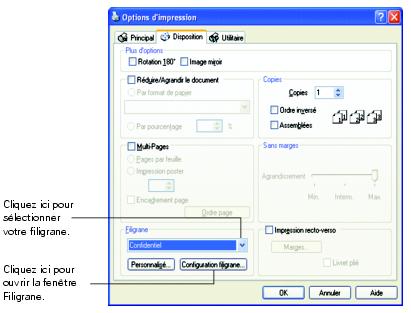
- Modifiez au besoin les paramètres, puis cliquez sur Paramères.
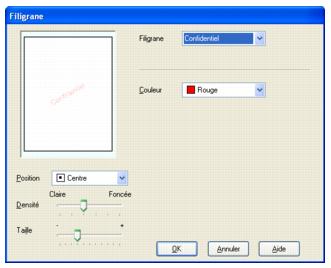
- Spécifiez les paramètres pour le filigrane. Vous pouvez modifier la position et la taille du filigrane en faisant glisser l'image avec la souris dans la fenêtre d'aperçu.
- Cliquez sur OK pour revenir à l'écran Disposition. Cliquez ensuite sur OK pour fermer la fenêtre des paramètres d'impression.
- Dans la fenêtre Impression, cliquez sur OK ou Imprimer pour lancer l'impression.
Remarque :
Imprimez un exemplaire à titre d'essai et examinez les résultats avant d'imprimer un travail dans sa totalité.
Ajout de vos propres filigranes
Vous pouvez ajouter vos propres filigranes à base de texte ou d'images à la liste Filigrane.
- Dans l'écran Disposition, cliquez sur le bouton Personnalisé sous la liste Filigrane. La fenêtre ci-dessous s'affiche.
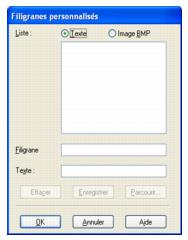
- Effectuez l'une des étapes suivantes :
- Pour utiliser un fichier d'image comme filigrane, sélectionnez Image BMP. Cliquez sur Parcourir pour accéder au fichier bitmap à utiliser, puis cliquez sur OK. Donnez un nom à votre filigrane dans la zone Filigrane, puis cliquez sur Enregistrer.
- Pour créer un filigrane à base de texte, cliquez sur le bouton Texte. Tapez le mot ou les mots dans la zone Texte. Ce texte donnera son nom au filigrane. Si vous voulez modifier le nom du filigrane, saisissez un nouveau nom dans la zone Filigrane. Une fois que vous avez terminé, cliquez sur Imprimer.
- Cliquez sur OK pour revenir à l'écran Disposition.
- Cliquez sur Paramètres et spécifiez les paramètres de votre filigrane.
- Lorsque vos réglages sont terminés, cliquez sur OK.
Annulation de l'impression
Utilisation des boutons de l'appareil RX580
Appuyez sur le bouton  Stop/Clear Settings (Arrêter/Effacer les paramètres) pour annuler votre travail d'impression à partir de l'appareil RX580.
Stop/Clear Settings (Arrêter/Effacer les paramètres) pour annuler votre travail d'impression à partir de l'appareil RX580.
Utilisation de votre ordinateur
Quand vous commencez à imprimer, la fenêtre suivante s'affiche. Cliquez sur le bouton Stop pour annuler l'impression.
Utilisation d'Epson Spool Manager dans Windows 98SE or Me
Si vous utilisez Windows 98SE ou Me, vous pouvez annuler un travail d'impression à l'aide d'Epson Spool Manager.
Quand vous envoyez un travail d'impression, Epson Spool Manager s'ouvrira à l'écran.
Pour annuler l'impression, sélectionnez le travail dans la liste et cliquez sur Annuler.
Remarque :
Si vous avez des travaux d'impression bloqués, vous pouvez aussi les supprimer à partir d'Epson Spool Manager en les sélectionnant et en cliquant sur Annuler. Si vous avez un problème d'impression, la suppression des travaux d'impression bloqués peut résoudre le problème.
Impression sous Macintosh OS X
Pour des instructions sur la sélection des paramètres d'impression, consultez les sections suivantes :
Impression à partir d'une application
Après avoir créé le document dans une application, procédez comme suit pour l'imprimer à l'aide des paramètres d'impression de base :
- Ouvrez le menu Fichier et sélectionnez Format d'impression. Vous verrez la fenêtre suivante :
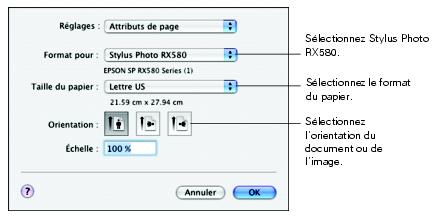
- Sélectionnez Stylus Photo RX580 dans le menu déroulant Format pour.
- Sélectionnez la taille du papier. Pour l'impression sans marges, sélectionnez un format de support indiquant Bac feuille à feuille - Sans marges. Voyez Impression de photos sans marges pour les détails.
- Sélectionnez
 portrait ou
portrait ou  paysage comme paramètre d'orientation.
paysage comme paramètre d'orientation. - Cliquez sur OK.
- Ouvrez le menu Fichier et sélectionnez Imprimer. Une fenêtre comme celle-ci s'affiche :
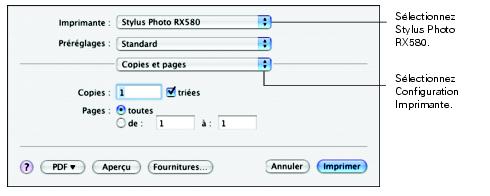
- Sélectionnez Stylus Photo RX580 dans le menu déroulant Imprimante.
- Sélectionnez Configuration Imprimante dans le menu déroulant.
- Sélectionnez au besoin les paramètres d'impression suivants :
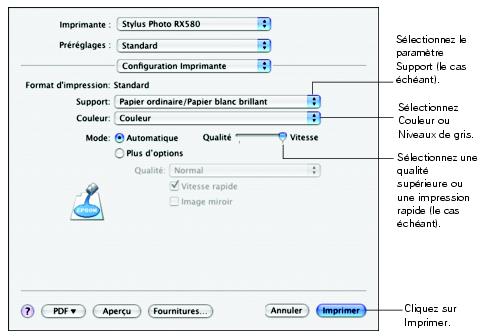
Remarque :
Pour plus d'information au sujet des paramètres d'impression, cliquez sur le bouton ?.
Le paramètre de qualité sur cet écran vous offre le meilleur rapport qualité/vitesse pour la plupart des travaux d'impression. Pour obtenir la meilleure qualité possible (Photo RPM) sur certains supports, cliquez sur le bouton Plus d'options et voyez Personnalisation des paramètres d'impression sous Mac OS X.
Mac OS X n'offre pas la fonction de correction automatique des photos.
- Selon vos paramètres, il se peut que d'autres options soient proposées dans le menu contextuel :
- Copies et pages : Sélectionnez le nombre d'exemplaires que vous désirez imprimer ou une série de pages.
- Disposition : Sélectionnez les options de mise en page.
- Options de sortie (Mac OS X 10.2.x ou 10.3 seulement) : Enregistrez votre travail d'impression sous forme de fichier PDF. Dans Mac OS 10.4.x, cliquez sur le bouton PDF.
- Programmateur : Programmez votre travail pour l'impression à un moment ultérieur.
- Gestion du papier : Sélectionnez les options d'impression de page, comme Inverser l'ordre des pages.
- ColorSync ou Gestion des couleurs : Sélectionnez ColorSync® ou réglez le contrôle des couleurs, modifiez le paramètre gamma ou désactivez les réglages de couleurs effectués par le logiciel d'impression.
- Page de couverture (OSX 10.4.x seulement) : Pour imprimer une page couverture avant votre document ou photo.
- Paramètre Extension : Pour accroître l'espace entre la platine et la tête d'impression lorsque les feuilles et les enveloppes sont tachées d'encre.
- Résumé : Affichez une liste de toutes vos sélections.
- Pour sauvegarder vos sélections en vue d'une utilisation ultérieure, sélectionnez Enregistrer sous dans le menu contextuel Préréglages.
- Cliquez sur Imprimer.
- Pour contrôler la progression de vos travaux d'impression, cliquez sur l'icône d'imprimante
 lorsqu'elle s'affiche au bas de votre bureau.
lorsqu'elle s'affiche au bas de votre bureau.
Si vous utilisez OS X 10.2.x, cliquez plutôt sur l'icône  Centre d'impression, puis double-cliquez sur Stylus Photo RX580 dans la fenêtre Liste des imprimantes.
Centre d'impression, puis double-cliquez sur Stylus Photo RX580 dans la fenêtre Liste des imprimantes.
Une fenêtre comme celle-ci s'affiche :
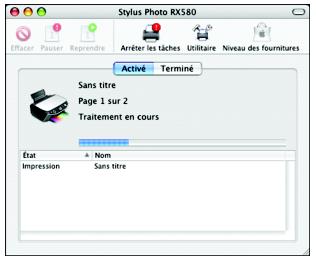
Au besoin, vous pouvez effectuer une des opérations suivantes pendant le suivi de la progression de votre travail d'impression :
- Cliquez sur le travail d'impression, cliquez ensuite sur Effacer pour le supprimer.
- Cliquez sur le travail d'impression, cliquez ensuite sur Pauser pour interrompre l'impression.
- Cliquez sur un travail d'impression marqué « suspendu » et cliquez sur Reprendre pour reprendre l'impression.
- Une fois que vous avez terminé, fermez la fenêtre ou le Centre d'impression.
Personnalisation des paramètres d'impression sous Mac OS X
Vous pouvez utiliser des paramètres avancés pour la correspondance des couleurs ou l'impression à des résolutions supérieures.
- Dans la fenêtre des paramètres d'impression, cliquez sur Plus d'options et sélectionnez au besoin les paramètres suivants :
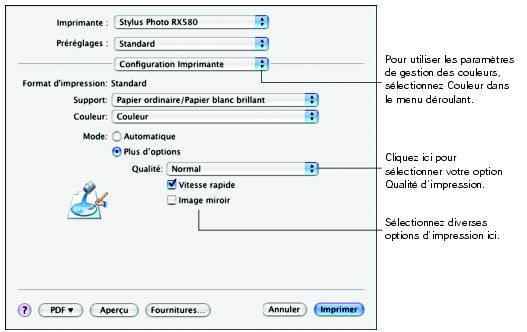
Remarque :
Pour la qualité la plus élevée sur des papiers sélectionnés, vous pouvez sélectionner Photo RPM (5 760 × 1 440) dans le menu déroulant Qualité d'impression (tel que montré ci-dessus). Avec l'option Photo RPM sélectionnée, l'impression sera plus lente.
- Pour sauvegarder vos sélections en vue d'une utilisation ultérieure, sélectionnez Enregistrer sous dans le menu contextuel Préréglages.
- Cliquez sur Imprimer.
Impression de photos ou de pages multiples par feuille
Remarque :
Cette fonction n'est pas disponible avec l'impression sans marges.
- Ouvrez le menu Fichier et sélectionnez Format d'impression. Une fenêtre comme celle-ci s'affiche :
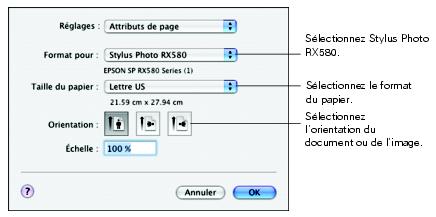
- Sélectionnez Stylus Photo RX580 dans le menu déroulant Format pour.
- Sélectionnez la taille et l'orientation du support, puis cliquez sur OK.
- Ouvrez le menu Fichier et sélectionnez Imprimer. Une fenêtre comme celle-ci s'affiche :
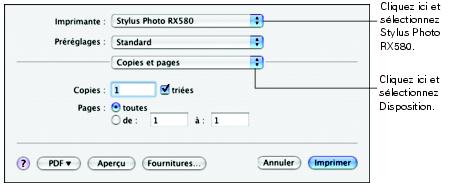
- Sélectionnez Stylus Photo RX580 dans le menu déroulant Imprimante.
- Sélectionnez Disposition dans le menu contextuel. Une fenêtre comme celle-ci s'affiche :
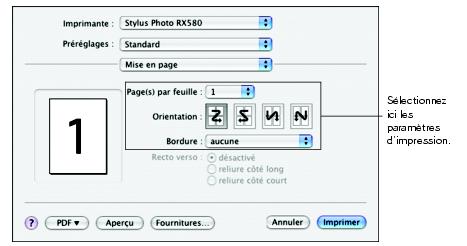
- Sélectionnez parmi les paramètres suivants :
- Page(s) par feuille : Impression de plusieurs images ou de pages de document sur la même feuille de papier. Sélectionnez une des valeurs suivantes : 1, 2, 4, 6, 9 ou 16.
- Orientation : Spécifie l'ordre dans lequel les pages doivent être imprimées sur la feuille de papier.
- Bordure : Impression d'une bordure autour des pages imprimées sur chaque feuille de papier. Sélectionnez une des options suivantes : Aucune, Simple extra fine, Simple fine, Double extra fine ou Double fine.
- Sélectionnez Configuration Imprimante dans le menu déroulant. Une fenêtre comme celle-ci s'affiche :
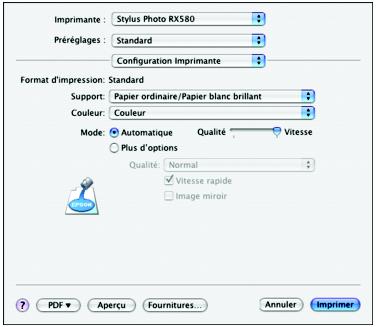
- Réglez les paramètres Support, Couleur et Mode.
- Cliquez sur Imprimer.
Annulation de l'impression
Utilisation des boutons de l'appareil RX580
Appuyez sur le bouton  Stop/Clear Settings (Arrêter/Effacer les paramètres) pour annuler votre travail d'impression à partir de l'appareil RX580.
Stop/Clear Settings (Arrêter/Effacer les paramètres) pour annuler votre travail d'impression à partir de l'appareil RX580.
Utilisation de votre ordinateur
Quand vous lancez l'impression, une icône d'imprimante s'affiche sur le dock au bas du bureau.
- Mac OS X 10.3.x ou plus : Cliquez sur l'icône d'imprimante
 quand elle apparaît sur le dock.
quand elle apparaît sur le dock.
Mac OS X 10.2.x : Cliquez sur l'icône du Centre d'impression  quand elle apparaît sur le dock, puis double-cliquez sur Stylus Photo RX580 dans la fenêtre Liste des imprimantes.
quand elle apparaît sur le dock, puis double-cliquez sur Stylus Photo RX580 dans la fenêtre Liste des imprimantes.
Une fenêtre comme celle-ci s'affiche :
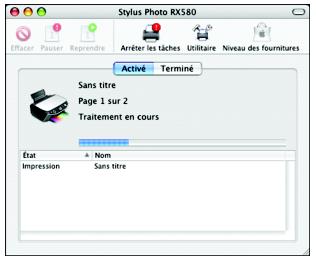
- Cliquer sur le travail d'impression, puis sur Effacer pour le supprimer.
Sélection du type de papier correct
Votre appareil RX580 se règle automatiquement en fonction du type de papier que vous avez sélectionné dans les paramètres d'impression. C'est ce qui donne toute son importance au paramètre Type (Windows) ou Support (Macintosh). Il indique à l'appareil RX580 le type de support utilisé et règle la densité d'encre en conséquence.
Le tableau ci-dessous indique les paramètres à sélectionner pour votre papier :
|
Pour ce papier...
|
Sélectionnez le paramètre Type ou Support...
|
|
Papier ordinaire
Papier blanc brillant
Papier décalque au fer chaud transférable à froid
|
Papier ordinaire / Papier blanc brillant
|
|
Papier photo ultra haute qualité - Glacé
Papier photo glacé ultra haute qualité
|
Papier photo ultra haute qualité Glacé
|
|
Papier photo haute qualité - Glacé
Papier photo glacé haute qualité
|
Papier photo haute qualité Glacé
|
|
Papier photo haute qualité - Semi-glacé
Papier photo semi-brillant de haute qualité
|
Papier photo haute qualité Semi-glacé
|
|
Papier photo - Glacé
Papier photo glacé
|
Papier photo Glacé
|
|
Papier pour présentation haute qualité - Mat
Papier mat épais
Papier mat recto verso
Papier pour présentation haute qualité - Mat recto verso
|
Papier pour présentation haute qualité Mat
|
|
Papier pour présentation - Mat
Papier de qualité photo pour imprimante à jet d'encre
Feuilles autocollantes de qualité photo
|
Papier pour présentations Mat
|
|
Papier photo ultra haute qualité - Lustré
Papier photo lustré de haute qualité
|
Papier photo ultra haute qualité Lustré
|
|
Enveloppes
|
Enveloppe
|
Impression de photos sans marges
Vous pouvez imprimer vos photos sans marges, c'est-à-dire, étendre l'image jusqu'aux bords de la page. Vous obtiendrez de magnifiques instantanés ou agrandissements, sans rognage
Voyez Sélection du papier pour les photos sans marges, puis consultez les rubrique suivantes pour plus d'information :
Sélection du papier pour les photos sans marges
Vous pouvez imprimer des photos sans marges sur les types et formats de papier suivants :
|
Nom du papier
|
Format
|
Paramètre Type ou Support
|
|
Papier photo ultra haute qualité - Glacé
Papier photo glacé ultra haute qualité
|
4 × 6 po; 101 × 152 mm, sans marges
Lettre (216 × 279 mm; 8,5 × 11 po)
|
Papier photo ultra haute qualité Glacé
|
|
Papier photo haute qualité - Glace
Papier photo glacé de haute qualité
|
4 × 6 po; 101 × 152 mm, sans marges
5 × 7 po; 127 × 178 mm, sans marges
8 × 10 po; 203 × 254 mm, sans marges
Lettre (216 × 279 mm; 8,5 × 11 po)
|
Papier photo haute qualité Glacé
|
|
Papier photo haute qualité - Semi-glacé
Papier photo semi-brillant de haute qualité
|
4 × 6 po; 101 × 152 mm, sans marges
Lettre (216 × 279 mm; 8,5 × 11 po)
|
Papier photo haute qualité Semi-glacé
|
|
Papier photo - Glacé
Papier photo glacé
|
4 × 6 po; 101 × 152 mm, sans marges
Lettre (216 × 279 mm; 8,5 × 11 po)
|
Papier photo Glacé
|
|
Papier pour présentation haute qualité - Mat
Papier mat épais
|
8 × 10 po; 203 × 254 mm, sans marges
Lettre (216 × 279 mm; 8,5 × 11 po)
|
Papier pour présentation haute qualité Mat
|
|
Papier pour présentation - Mat
Papier de qualité photo pour imprimante à jet d'encre
|
Lettre (216 × 279 mm; 8,5 × 11 po)
|
Papier pour présentations Mat
|
|
Papier photo ultra haute qualité - Lustré
Papier photo lustré de haute qualité
|
Lettre (216 × 279 mm; 8,5 × 11 po)
|
Papier photo ultra haute qualité Lustré
|
Remarque :
Si vous imprimez sur des supports autres que ceux énumérés ci-dessus, la qualité d'impression peut décliner dans le haut et le bas du tirage et ces zones peuvent être souillées. Avant d'imprimer des documents volumineux, imprimez une page pour vérifier la qualité.
Chargez le papier selon les directives dans Chargement de papier.
Rangement et affichage des photos
Avec les soins adéquats, les photos produites avec l'appareil RX580 dureront pendant de nombreuses années. Les encres spéciales Claria d'Epson élaborées pour l'appareil RX580 offrent la combinaison ultime de qualité et de durabilité quand elles sont utilisées avec des papiers Epson qui sont correctement exposés ou rangés. Pour obtenir des résultats supérieurs, utilisez toujours des papiers Epson.
Comme pour les photos traditionnelles, quelques mesures d'entretien suffisent pour minimiser la décoloration et prolonger la durée de vie de vos tirages :
- Lorsque vous exposez vos tirages, Epson conseille de les encadrer sous verre ou de les placer dans une pochette en plastique pour les protéger des contaminants atmosphériques comme l'humidité, la fumée et les niveaux élevés d'ozone.
- Comme avec toutes les photos, n'exposez jamais vos tirages à la lumière directe du soleil.
- N'exposez pas vos tirages à des températures élevées.
- Pour ranger correctement vos tirages, Epson conseille de les conserver dans un album de photos ou dans une boîte de rangement en plastique dans des pochettes d'archivage sans acide qui sont disponibles dans tous les bons magasins d'accessoires photo.
- Conservez toujours le papier inutilisé dans son emballage d'origine.
Vous pouvez vous procurer des cartouches d'encre et du papier Epson d'origine auprès d'un revendeur autorisé. Composez le (800) 463-7766 pour obtenir les coordonnées du revendeur le plus proche. Vous pouvez aussi effectuer vos achats en lignes à www.epson.ca.
Windows XP
Vous pouvez imprimer vos photos depuis une application d'imagerie comme ArcSoft PhotoImpression ou utiliser la fonction Aperçu des images et des télécopies de Windows XP tel que montré.
- Repérez la photo à imprimer sur votre ordinateur.
- Cliquez sur la photo avec le bouton droit de la souris, mettez en surbrillance Ouvrir avec, puis sélectionnez Aperçu des images et des télécopies Windows.
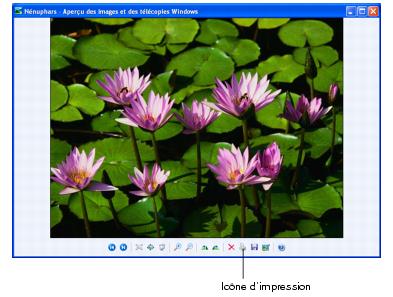
- Cliquez sur l'icône d'impression
 au bas de l'écran.
au bas de l'écran. - Cliquez sur Suivant. Une fenêtre de sélection de disposition comme celle-ci s'affiche :
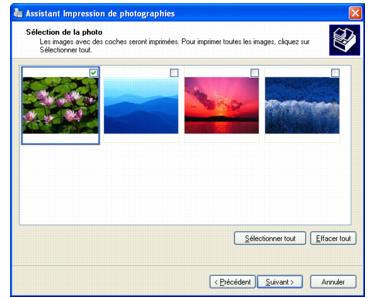
- Sélectionnez la photo ou les photos à imprimer, puis cliquez sur Suivant. La fenêtre Options d'impression s'affiche :
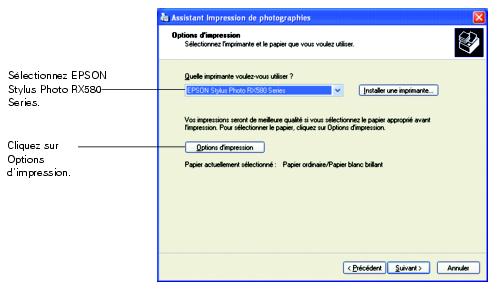
- Sélectionnez EPSON Stylus Photo RX580 Series et cliquez sur Options d'impression. Une fenêtre comme celle-ci s'affiche :
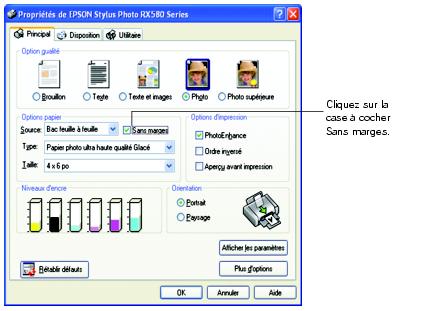
- Sélectionnez Photo comme paramètre Option qualité.
- Sélectionnez le type de papier selon le support que vous utilisez :
Remarque :
Si vous ignorez quel paramètre choisir, voyez Sélection du papier pour les photos sans marges.
- Papier photo ultra haute qualité Glacé
- Papier photo haute qualité Glacé
- Papier photo Glacé
- Papier pour présentations Mat
- Papier photo haute qualité Semi-glacé
- Papier photo ultra haute qualité Lustré
- Papier pour présentation haute qualité Mat
- Cliquez sur la case à cocher Sans marges. Lisez le message puis cliquez sur OK.
- Sélectionnez Portrait ou Paysage comme paramètre Orientation.
- Cliquez sur l'onglet Disposition. Une fenêtre comme celle-ci s'affiche :
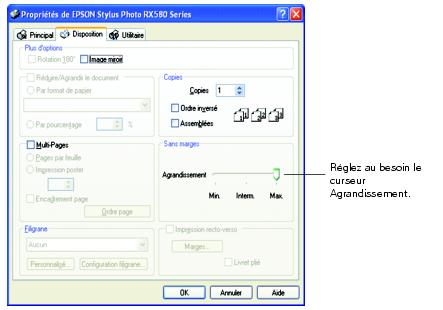
- Au besoin, réglez le curseur Agrandissement de la zone Sans marges sur Min. ou Max., ou sélectionnez un réglage entre les deux.
Le paramètre Min. imprime l'image en entier sur votre tirage, mais il se pourrait qu'une petite bordure blanche apparaisse. Le paramètre Max. agrandit l'image de sorte qu'aucune bordure blanche n'apparaisse sur votre tirage; cependant, il se pourrait que les bords de l'image n'apparaissent pas sur votre impression.
- Cliquez sur OK.
- Lorsque la fenêtre Assistant Impression de photographies s'affiche, cliquez sur Suivant. Une fenêtre de sélection de disposition comme celle-ci s'affiche :
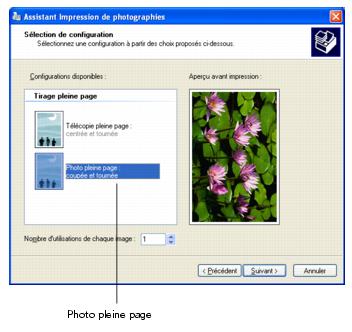
- Sélectionnez Photo pleine page et cliquez sur Suivant pour lancer l'impression.
Macintosh OS X
- Ouvrez le menu Fichier dans votre application et sélectionnez Format d'impression. Une fenêtre comme celle-ci s'affiche :

- Sélectionnez Stylus Photo RX580 dans le menu déroulant Format pour.
- Sélectionnez l'un des paramètres suivants comme paramètre Papier :
- Lettre US (Bac feuille à feuille - Sans marges)
- 8 x 10 po (Bac feuille à feuille - Sans marges)
- 5 x 7 po (Bac feuille à feuille - Sans marges)
- 4 x 6 po (Bac feuille à feuille - Sans marges)
- Sélectionnez
 portrait ou
portrait ou  paysage comme paramètre d'orientation.
paysage comme paramètre d'orientation. - Cliquez sur OK.
- Ouvrez le menu Fichier et sélectionnez Imprimer. Une fenêtre comme celle-ci s'affiche :
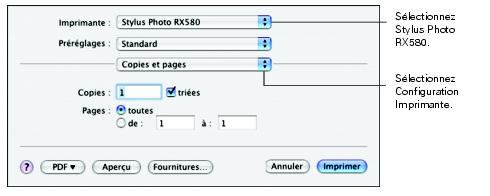
- Sélectionnez Stylus Photo RX580 dans le menu déroulant Imprimante.
- Sélectionnez Configuration Imprimante dans le menu déroulant.
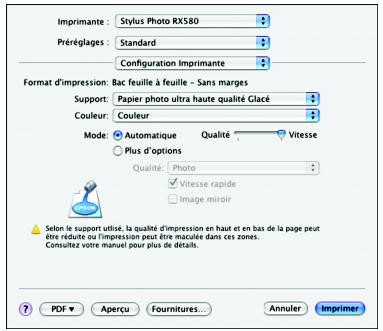
- Sélectionnez le paramètre Support selon le papier que vous utilisez :
Remarque : Si vous ignorez quel paramètre Support choisir, voyez Sélection du papier pour les photos sans marges.
- Papier photo ultra haute qualité Glacé
- Papier photo haute qualité Glacé
- Papier photo Glacé
- Papier pour présentations Mat
- Papier photo haute qualité Semi-glacé
- Papier photo ultra haute qualité Lustré
- Papier pour présentation haute qualité Mat
- Placez le curseur sur Qualité pour privilégier la qualité ou sur Vitesse pour privilégier la rapidité d'impression.
Remarque :
Le curseur n'est pas disponible avec tous les types de support.
- Sélectionnez Extension dans le menu déroulant. Une fenêtre comme celle-ci s'affiche :

- Au besoin, réglez le curseur Extension sur Min. ou Max., ou sélectionnez un réglage entre les deux.
Le paramètre Min. imprime l'image en entier sur votre tirage, mais il se pourrait qu'une petite bordure blanche apparaisse. Le paramètre Max. agrandit l'image de sorte qu'aucune bordure blanche n'apparaisse sur votre tirage; cependant, il se pourrait que les bords de l'image n'apparaissent pas sur votre impression.
- Cliquez sur Imprimer.